⚠ $git push origin main 했는데 오류가 발생한다.
remote: Support for password authentication was removed on August 13, 2021. Please use a personal access token instead.
remote: Please see https://github.blog/2020-12-15-token-authentication-requirements-for-git-operations/ for more information.
github에서 더이상 패스워드 인증 방식을 지원하지 않는다.
토큰이나 SSH 키 인증 방식만 사용해야 한다.
처음 git을 공부하는 분들은 '나는 21년 8월 13일에 github를 쓴적이 없는데?'
당황할 수도 있을 것 같아 SSH 키 추가하는 방법을 정리해본다.
토큰을 사용하는 방법은 이 링크를 참고하면 될 것 같다.
https://hyeo-noo.tistory.com/184
[Mac] GitHub push token 오류 해결
Github 오류 7.29일 새벽 갑자기 git push가 안 되는 현상을 겪었다. 오류의 첫 줄이 무슨 말이냐면 Password 인증방식이 일시적으로 brownout(shutdown?)되었다. Password 대신에 personal access token을 사용해주세
hyeo-noo.tistory.com
🔑SSH 키 생성하기
SSH 키를 생성하기 위해서 터미널이나 Git Bash를 연다
# ssh key 생성
$ ssh-keygen다음에 나오는 모든 항목들은 Enter를 눌러 디폴트 값으로 진행해도 상관없다.
각 항목이 무슨 뜻인지 궁금하면 링크를 참고하자.
# 생성된 ssh 키 보기
$ cat ~/.ssh/id_rsa.pub
# ssh 키 복사하기
$ clip < ~/.ssh/id_ed25519.pub기본 값으로 생성된 키 파일은 ~/.ssh/id_rsa.pub 에서 확인할 수 있다.
cat 명령어를 사용해서 직접 확인하고 복사해도 되고,
clip 명령어를 사용해서 바로 클립보드로 복사해도 된다.
Github에 SSH 키 추가하기

깃허브에 접속해서 오른쪽 상단에 프로필을 눌러 Settings를 클릭한다.

New SSH key 버튼 클릭

키 Title을 적어주고 Key 부분에 복사했던 키 값을 붙여넣기한다.
Add SSH key를 누르면 추가 완료!
git push에서 오류가 발생했던 상태라면 아직 한가지 작업을 더 해주어야 한다.
🧶git remote 재연결하기
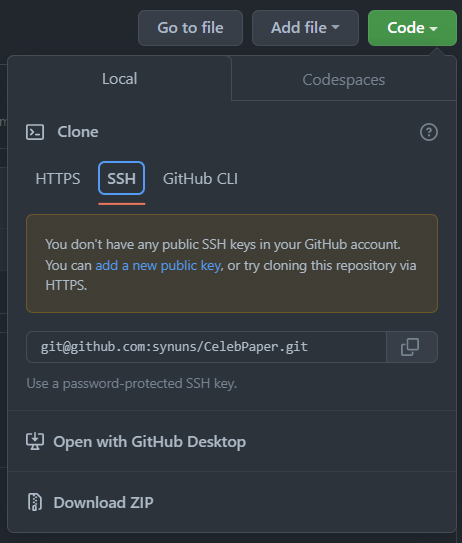
깃허브 레포지토리로 들어가서 SSH를 선택해서 복사해준다.
# git remote 삭제
$ git remote remove origin
# git remote 연결
$ git remote add origin [ssh]앞에서 복사했던 코드를 [ssh]에 집어넣어주면 이제 push 해보자.
오류없이 잘 작동하는 것을 확인할 수 있다.
참고 사이트
- GitHub document (공식 문서는 언제나 옳다)
Adding a new SSH key to your GitHub account - GitHub Docs
About addition of SSH keys to your account You can access and write data in repositories on GitHub.com using SSH (Secure Shell Protocol). When you connect via SSH, you authenticate using a private key file on your local machine. For more information, see "
docs.github.com
- Git-SCM
Git - SSH 공개키 만들기
많은 Git 서버들은 SSH 공개키로 인증한다. 공개키를 사용하려면 일단 공개키를 만들어야 한다. 공개키를 만드는 방법은 모든 운영체제가 비슷하다. 먼저 키가 있는지부터 확인하자. 사용자의 SSH
git-scm.com
사이트는 투박하지만 에시와 설명이 꽤 자세하게 나와있다.
- shane's planet 개발 블로그
SSH key 생성하고, 서버에 등록해서 비밀번호 없이 접속하기
Intro 매번 SSH 접속 할 때 마다 비밀번호 입력하려면 매우 번거롭습니다. 이 때, 신뢰할 수 있는 컴퓨터라면 공개키를 등록 해서 비밀번호 없이 간편하게 접속 할 수 있습니다. 아래와 같이 public ke
shanepark.tistory.com
SSH config 설정으로 편리하게 ssh를 접속할 수 있는 방법이 잘 설명되어 있다.
'git' 카테고리의 다른 글
| [Git] fatal: Need to specify how to reconcile divergent branches. (0) | 2022.12.10 |
|---|---|
| [Git] master branch를 main branch로 default 설정 바꾸기 (0) | 2022.11.28 |
![[Git] github SSH키 추가하기](https://img1.daumcdn.net/thumb/R750x0/?scode=mtistory2&fname=https%3A%2F%2Fblog.kakaocdn.net%2Fdn%2Fb9yTGV%2FbtrQRnpHG59%2F2UkkJLRENsvbWS1K2KKEhk%2Fimg.png)